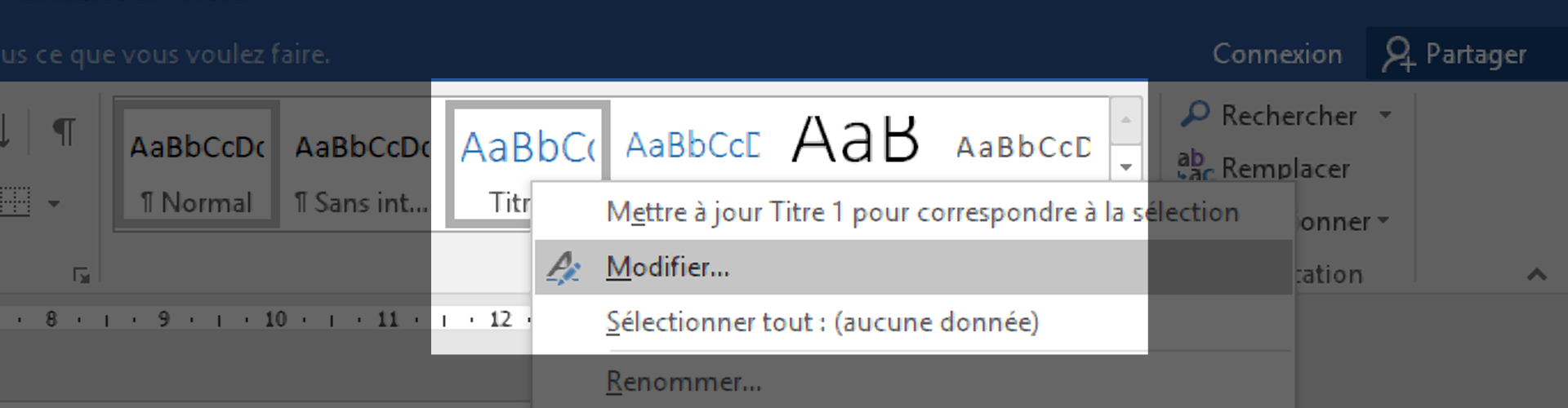Procédure pour modifier la mise en forme des styles dans un rapport, notamment les styles Titre 1, TM1, TM2 et TM3. 7:00
Appliquer la mise en forme « localement »
- Cliquez sur le paragraphe dont vous voulez modifier la mise en forme;
- Appliquez tous les paramètres de mise en forme désirés;
Par exemple : mise en forme de caractères, mise en forme de paragraphes, bordures, etc. - Cliquez sur le style que vous voulez modifier avec le bouton droit de la souris;
- Cliquez sur Mettre à jour ... pour correspondre à la sélection.

Les modifications que vous avez apportées au style seront appliquées à tous les paragraphes auxquels ce style est appliqué.
Modifier la mise en forme du style directement
- Cliquez sur le style que vous voulez modifier avec le bouton droit de la souris;
- Cliquez sur Modifier;

- Dans la boite de dialogue Modifier le style, appliquez la mise en forme désirée en cliquant sur le bouton Format> Police..., Format> Paragraphe... et Format> Bordure...;
- Lorsque vous avez terminé, cliquez sur OK.
Les modifications que vous avez apportées au style seront appliquées à tous les paragraphes auxquels ce style est appliqué.
Afficher la boîte Appliquer les styles

Il peut être utile à l’occasion de travailler avec la boîte de dialogue Appliquer les styles.
Pour faire apparaitre cette boîte de dialogue, appuyer sur les touches CTRL+MAJ+S. Elle permet de voir le style appliqué au point d’insertion.
Le bouton Réapliquer permet d’appliquer à nouveau le style pour éliminer les mises en forme manuellement ajoutées.
Le bouton Modifier… permet d’accéder à la boîte de dialogue Modifier le style.
En tapant un nom de style inexistant puis en appuyant sur la touche Entrée, un style sera automatiquement créé, basé sur le style qui était sélectionné avant l’insertion du nouveau nom et incluant toutes les mises en forme contenues dans le paragraphe en cours.
Créer ou modifier un style pour tous les nouveaux documents
Si vous souhaitez modifier un style et faire en sorte que celui-ci se présente toujours ainsi dans les nouveaux documents ou si vous souhaitez créer un nouveau style et le rendre disponible dans tous les nouveaux documents voici ce qu’il faut faire.
Lors de la création ou de la modification du style, regardez dans le bas de la boîte de dialogue et retrouvez les mentions suivantes :

Pour retrouver le style modifié ou le nouveau style dans tous les nouveaux documents, cliquer le bouton radio « Nouveaux documents basés sur ce modèle », tout simplement.
Si l’option « Uniquement dans ce document » est cochée, seul le document en cours verra le style comme il est modifié ou le nouveau style créé.
Modifier la mise en forme des styles Titre 1, TM1, TM2 et TM3
Aide mémoire des « recettes » à appliquer aux styles du rapport
Titre 1
Police : 18 pts, gras, majuscules.
Paragraphe : 100 pts avant, 50 pts après, interligne simple, alignement centré.
TM1
Police : gras, majuscules.
Paragraphe : 12 pts avant, 0 pt après, interligne simple.
TM2
Paragraphe : 0 pt avant, 0 pt après, interligne simple.
TM3
Paragraphe : 0 pt avant, 6 pts après, interligne simple et cocher la case « Ne pas ajouter d'espace entre les paragraphes du même style ».
*Il n'est pas nécessaire de connaître les « recettes » par cœur. Dans le cadre du cours, vous aurez toujours un guide à suivre.
Modifier les styles Titre 1, Titre 2 et Titre 3
Voici une autre vidéo qui vous présente une méthode de modification des styles de titre.